MacOS bigsur11.2连击缩放窗口功能怎么关闭或开启?
浏览:3日期:2023-02-18 13:51:22
mac电脑自带放大缩小辅助功能,该怎么使用这个功能呢?下面我们先来看看关闭的方法,再介绍开启的方法。
一、关闭连击缩放窗口
首先打开电脑,双击绿框圈选的“系统偏好设置”。
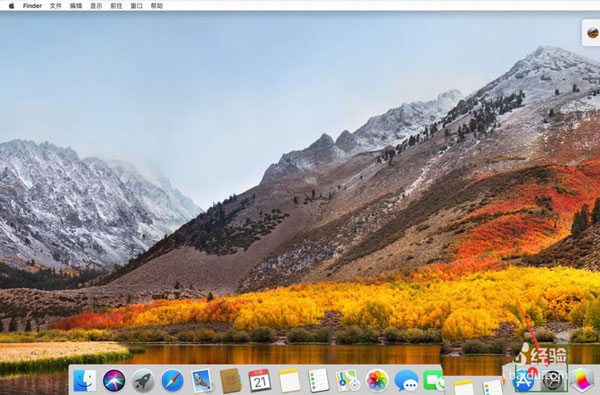
进入界面之后,选择最后一个“辅助功能”。
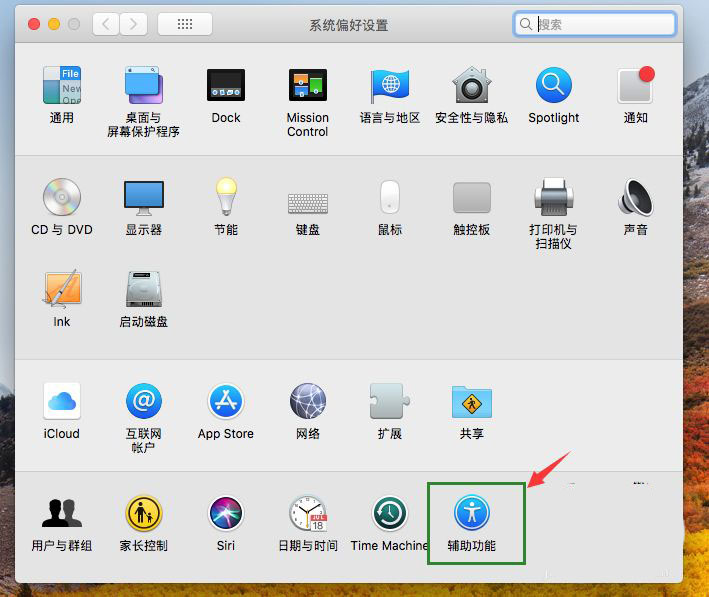
进入辅助功能的界面,即可在左边功能栏看到“缩放”。
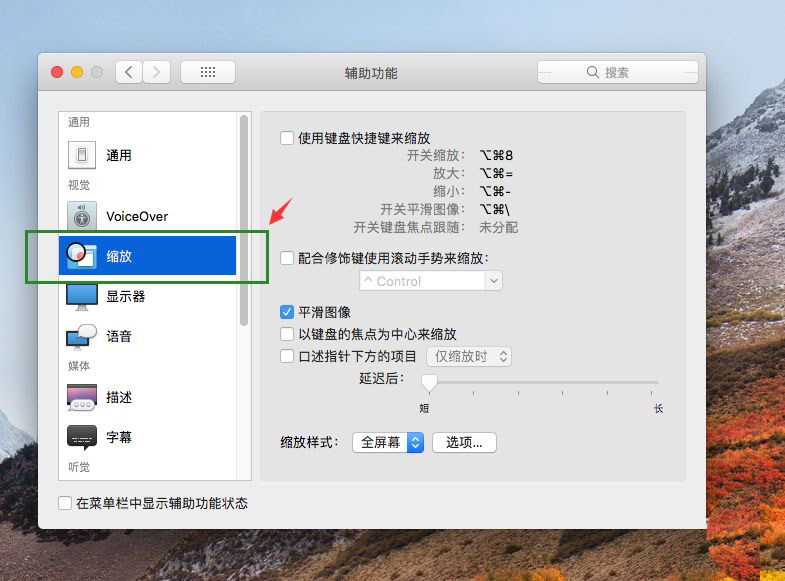
缩放功能对应右侧的设置界面,本次以鼠标滚轮对Mac界面进行缩放为例进行讲解。勾选第二项,并设置一个热键,默认是control,即按住control滚动鼠标滚轮,完成缩放。当然也可以勾选第一个键盘快捷键缩放。
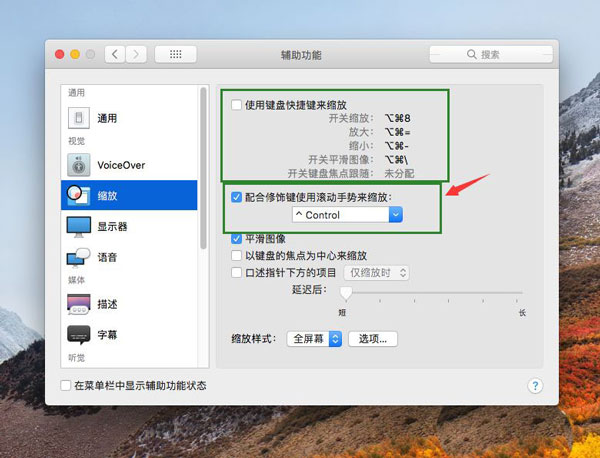
图示为放大功能,对桌面放大的示意图。
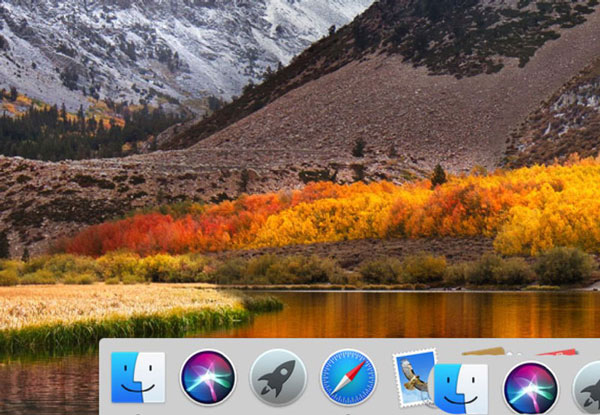
二、开启连击缩放窗口
首先打开电脑,双击绿框圈选的“系统偏好设置”。
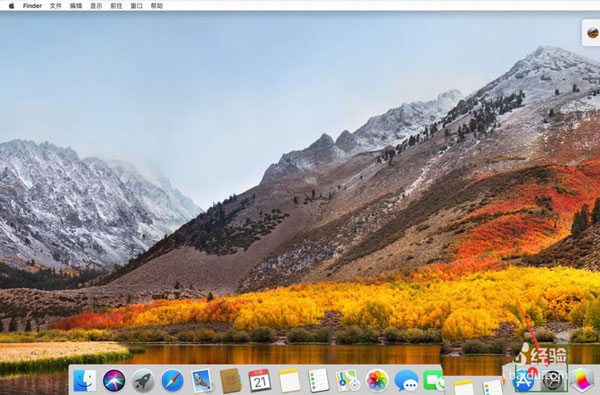
进入界面之后,选择最后一个“辅助功能”。
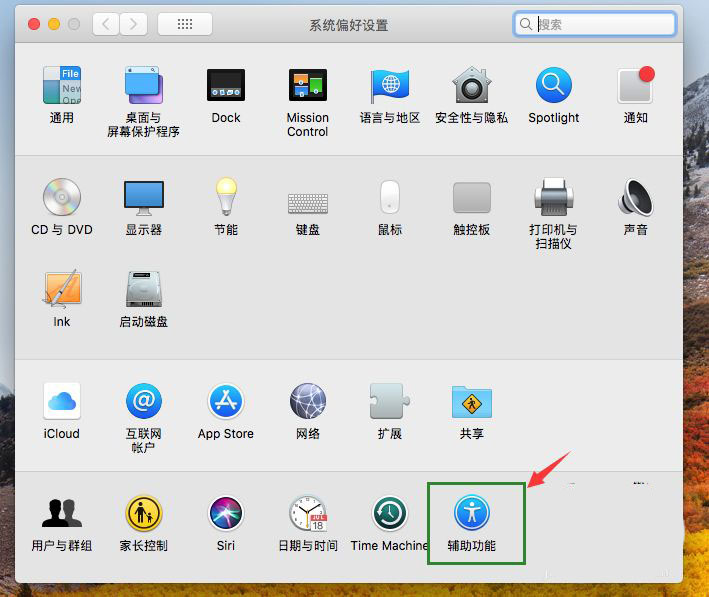
进入辅助功能的界面,即可在左边功能栏看到“缩放”。
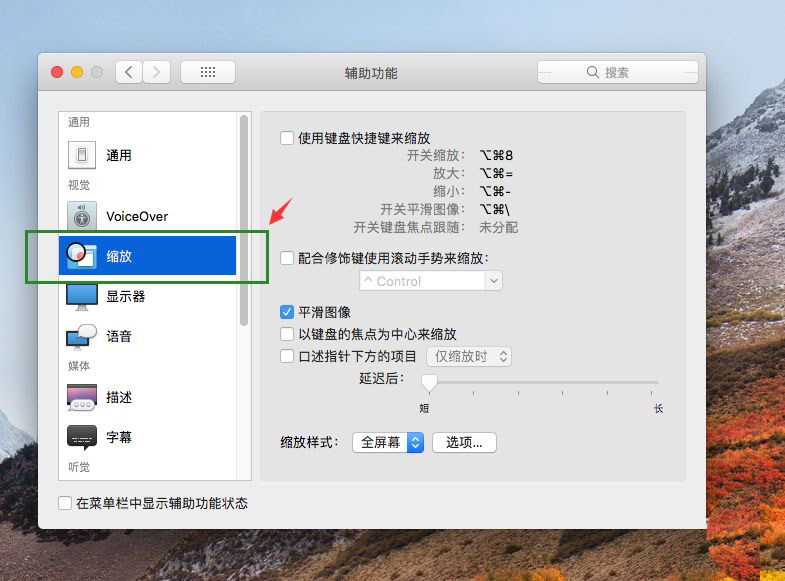
缩放功能对应右侧的设置界面,本次以鼠标滚轮对Mac界面进行缩放为例进行讲解。勾选第二项,并设置一个热键,默认是control,即按住control滚动鼠标滚轮,完成缩放。当然也可以勾选第一个键盘快捷键缩放。
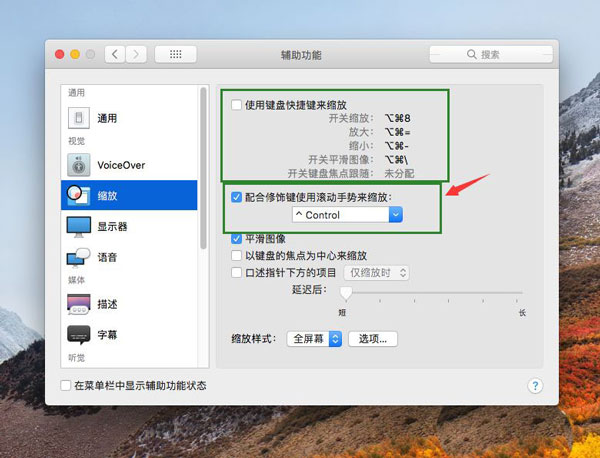
图示为放大功能,对桌面放大的示意图。
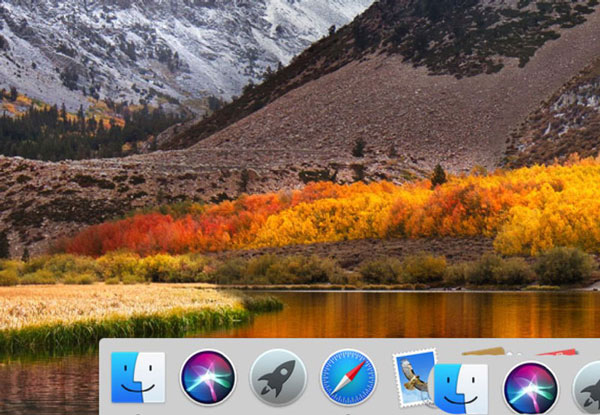
以上就是MacOS bigsur11.2连击缩放窗口功能的使用方法,希望大家喜欢,请继续关注。
相关文章:
1. deepin linux怎么直接拖拽文件到macosx虚拟机?2. 苹果 macOS Big Sur 11.3 预览版 Beta 2 发布! 新增 Apple Music 自动播放3. 苹果macOS Big Sur 11.2.2 正式发布 防止MacBook被第三方不兼容底座损坏4. 苹果 macOS Big Sur 11.3开发者预览版Beta 4发布 附更新内容5. macOS Big Sur 11.3新功能 为M1 Mac带来了iOS应用的手柄模拟功能6. 苹果 macOS Big Sur 11.3 开发者预览版/公测版Beta5 今日发布7. macOS Big Sur 11.3 开发者预览版/公测版 Beta 6正式发布8. MacOSX系统怎么开启Root账户?9. macOS Big Sur 11.3 开发者预览版 Beta 7正式发布(附更新内容)10. 苹果macOS Big Sur系统电脑怎么安装微信? mac安装微信的两种方法
- 排行榜

- 在dos环境下怎么备份/恢复注册表 在dos环境下备份注册表的方法教程
- 1. U盘PE启动安装GHOST系统图文教程
- 2. dell电脑一键u盘装系统安装win10教程
- 3. 电脑C盘winsxs可以删除吗
- 4. 为Llinux系统添加交换分区(swap space)的方法
- 5. Win10 发布 3 月补丁 KB5023696,版本号升至 Build 1904x.2728
- 6. linux系统怎么挂载光驱?
- 7. Mac os怎么一键显示桌面? mac显示桌面快捷键设置方法
- 8. Win11死亡空间2闪退怎么办?Win11死亡空间2闪退解决方法
- 9. linux下文本编辑器vim的使用方法(复制、粘贴、替换、行号、撤销、多文件操作)
- 10. 微软称本周无Win11 Dev或Canary新预览版本推送!
 网公网安备
网公网安备